一、简介
Fiddler是一款功能强大的网络调试工具,它可以帮助开发人员分析、监视和修改网络流量。它广泛用于开发和调试Web应用程序、移动应用程序和API。
- 抓包和查看流量:Fiddler可以拦截和记录通过计算机网络的HTTP和HTTPS请求和响应。您可以查看请求和响应的详细信息,包括头部、正文、Cookie等。
- 修改和重放请求:Fiddler允许您修改请求和响应,包括修改请求头、请求正文和响应内容。您可以使用这些功能来测试和模拟不同的场景,以便更好地理解和调试应用程序的行为。
- 自定义规则和脚本:Fiddler支持使用自定义规则和脚本来自动化和扩展其功能。您可以编写脚本来处理流量、生成报告、验证响应等。
- 性能分析:Fiddler可以帮助您分析网络请求和响应的性能。它可以显示请求的时间线、加载时间、吞吐量等信息,帮助您找到性能瓶颈并进行优化。
- 安全测试:Fiddler提供了一些安全测试工具和功能,例如检测安全漏洞、查找敏感信息泄露等。
Fiddler是一个跨平台的工具,可在Windows、macOS和Linux上运行。它提供了直观的用户界面和强大的功能,使开发人员能够更轻松地调试和分析网络应用程序,官网:https://www.telerik.com/fiddler
二、下载

三、菜单栏
- File

- Capture Traffic:默认勾选,表示抓取请求;取消不抓取
- New Viewer:再打开一个页面
- Load Archiv:用于重新加载之前捕获到的 SAZ 文件格式保存的会话
- Recent Archives:查看最近之前捕获到的 SAZ 文件格式保存的会话
- Import Sessions:从目标文件夹及其子文件夹加载所有 SAZ 文件,缓存和重用密码。支持导入从其他工具获得的会话
- Edit

- Select All:全选请求
- Undelete:恢复之前删除的会话
- Paste as Sessions:把剪切板里的会话复制到 web sessions 中,把以前的会话粘贴回来
- Mark:自定义不同会话 的显示颜色
- Unlock for Editing:解锁编辑功能,默认情况下,Fiddler的编辑功能是被锁定的,以防止意外修改或删除会话数据。
- Find Session:查找,用颜色标注查找结果
- Rules

- Hide Image Requests:隐藏图像请求
- Hide CONNECTs:隐藏 CONNECT 请求
- Automatic Breakpoints:自动断点
- Customize Rules:打开 Fiddler ScriptEditor 工具,修改脚本
- Require proxy authentication:若选中此项,则所有未提交 Require proxy authentication 的请求头的请求会返回 HTTP/407 响应,要求客户安装证书
- Apply GZIP Encoding:请求 GZIP 编码,若选中此项,则只要请求包含了 gzip 标识的 Accept-Encoding 请求头就会对除了图片以外的所有相应使用 GZIP HTTP 进行压缩
- Remove All Encoding:若选中此项,会删除所有请求相应的 http 内容编码和传输编码
- Hide 304s:隐藏 HTTP 响应中的 304 状态码的请求
- Request Japanese Content:Fiddler 将请求日语内容的响应
- Automatically Authenticate:自动进行身份验证
- User-Agents:选择不同的用户代理,默认是选择 disabled
- Performance>simulate modem speeds:设置所有后续 session 的 flag,把 request-trickle-delay 标志设置为 300,所有上传数据延迟 300ms/kb,若把 response-trickle-delay 标志位设为 150,会使所有下载数据延迟 150ms/kb
- Performance>Disable caching:将会删除所有 If-None-Match和If-Modified-Since 请求头,并添加 Pragma:no-cache 请求头,选中该项还会删除响应中的所有 Expires 头,并把 Cache-Control 响应头设置成 no-cache,该项无法阻止浏览器重用在所用该选项之前所缓存的响应,在选中该选项后,为了得到最佳结果,最好是清空浏览器中缓存。
- Performance>Catch Always Fresh:自动响应所有包含 http/304 响应的有条件的 http 请求,表示客户端缓存是最新的,当访问的站点无法正确的设置缓存失效日期时,该选项可以极大的提高性能。
- Tools
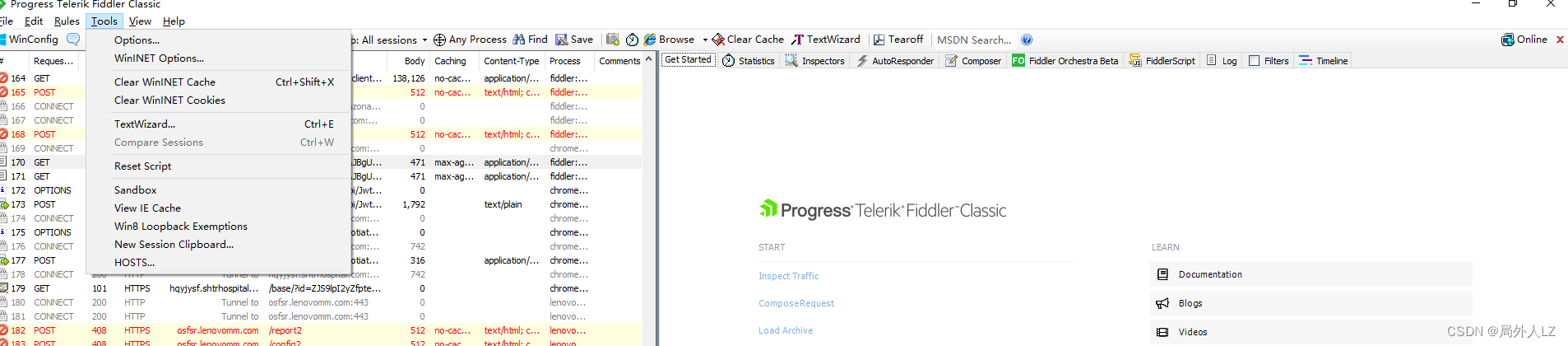
- Options:打开 Options 窗口,修改监听的端口,设置HTTPS抓包,手机抓包等
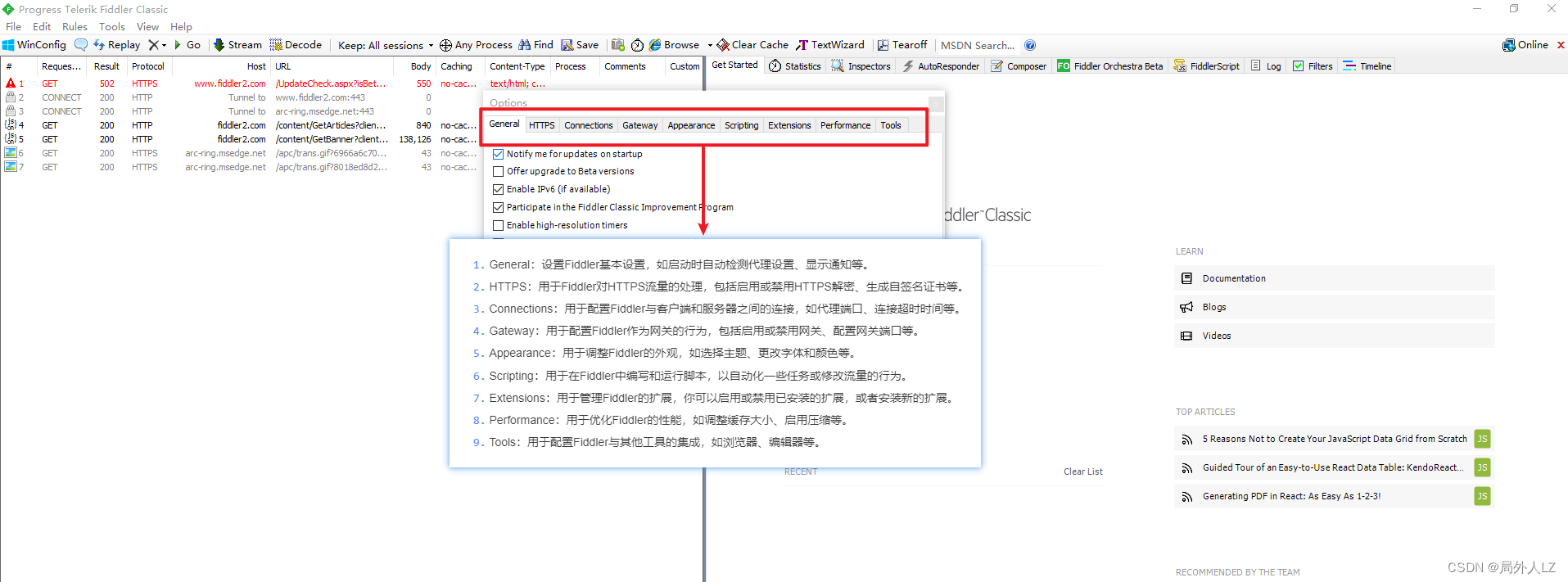
- WinINET Option:打开IE浏览器的Internet属性面板
- Clear WinINET Catch:清空 IE 和其他应用中所使用的 WinINET 的缓存文件
- Clear WinINET Cookies:清空 IE 和其他应用中所使用的 WinINET 的 Cookies 文件
- TextWizard:文本向导工具,是一个非常好用的可以轻松将 text 文本 encode 和 decode 的小工具
- Compare Sessions:比较会话,可以在会话列表中选中两个会话,然后点击此按钮,可以来比较两个会话,需要先安装WinDiff或WinMerge
- Reset Script:重置脚本
- Sandbox:点击跳转到HTTP Sanbox
- View IE Cache:打开本地文件系统,查看IE缓存
- Win8 Loopback Exemptions:Win8 回环豁免工具,这个时候会弹出一个“AppContainer 回环豁免实用程序”的窗口,若要将所有的程序使用豁免,点击“全部免除”,然后点击“保存更改”
- New Session Clipboard:打开一个新的会话剪贴板,可以把会话列表中的会话拖到这个剪贴板中具体来查看
- HOSTS:主机重定向工具。若在其中勾选 Enable 框,然后在下面加入 host 配置,点击保存之后,这个配置并不会修改到本地 hosts 中,取消勾选就会失效,若点击 Import Windows Hosts File 将会导入本地的 host 文件内容
- View
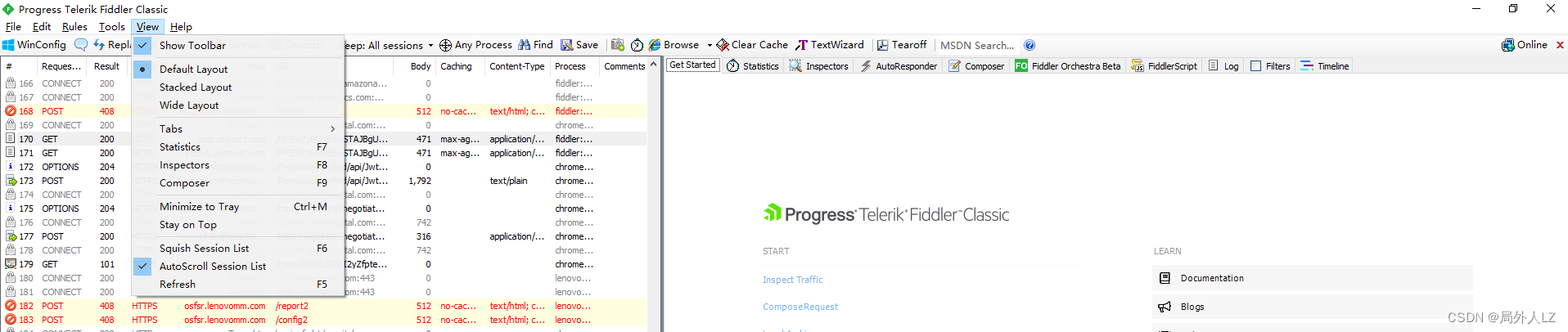
- Show Toolbar:显示工具栏,默认是勾选的
- Default Layout:默认 layout,会话列表在左,请求和响应在右边的上下处
- Stacked Layout:会话列表在上,请求在下方
- Wide layout:会话列表在上,请求和响应在下方的左右处
- Tabs>Preferences:fiddler 偏好属性
- Tabs>AutoSave:fiddler 自动保存的设置
- Tabs>APITest:api 的测试
- Minimize To Tray:最小化托盘
- Stay On Top:保持置顶
- Squish Session List:挤压会话框
- AutoScroll Session List:自动滚动会话列表,默认是勾选此项的,勾选此项后,会话列表中的每出现新的会话,会话列表就会不断向下滚动,若不勾选此项,就很方便具体某一个会话的定位,即使出现了新的会话也不会自动向下滚动
- Refresh:刷新功能,按 F5 刷新
- Help

- Help:进入 fiddler 的帮助的网页
- Get Fiddler Book:fiddler book 的网页
- Discussions:fiddler 的讨论网页,这个需要魔法上网
- Http Preferences:进入 http preferences 相关网站
- Troubleshoot:会捕获所有请求,对于哪些被过滤的请求用删除线表示出来并给出原因,使用时候会打开一个网页
- Check for Updates:自动检查是否有可用的更新版本
- Send Feedback:打开一个反馈表单或邮件窗口
- About:显示关于 Fiddler 软件的信息
四、工具栏

- winconfig:windows 使用了一种叫做“AppContainer”的隔离技术,使得一些流量无法正常捕获,在 fiddler中点击 WinConfig 按钮可以解除
- 给会话增加备注信息:点击某个请求,可以给请求增加备注
3… Replay:重新加载当前会话,选中会话-点击Replay,会在底部显示重新加载的会话。 - 删除会话:点击删除按钮会有不同的筛选项
- Go:调试debug按钮,让请求断点继续往下走
- Stream:流模式,Fiddler的代理模式,默认缓冲模式(所有资源准备好之后再返回),点击切换流模式(实时返回,更接近浏览器的行为)
- Decode:解码
- Keep:会话列表最多显示多少条会话
- Ang Process:过滤请求,只看需要的请求,将靶心拖向需要的请求
- find:查找,用颜色标注查找结果
- Save:保存会话
- 点击截图:默认5s后截图,图片在会话中显示
- 计时器:第一次点击开始计时,第二次点击返回计时结果,第三次点击清除结果,重新开始计时,右键点击不计时
- Browser:启动浏览器,下拉选择浏览器点击启动浏览器
- Clear Cache:清除缓存
- TextWizard:编码、解码文本内容,在tools → TextWizard也可打开
- earoff:浮窗,点击右边详情信息浮窗显示,关闭浮窗详情信息位置恢复
- 搜索框:可以进行搜索
五、请求列表
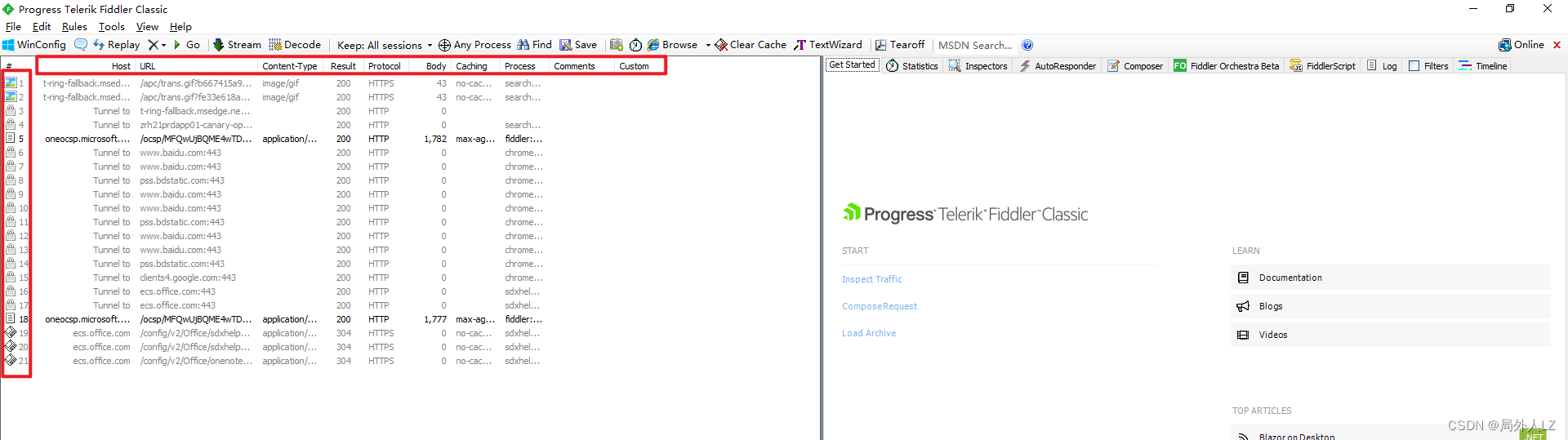
- 图标
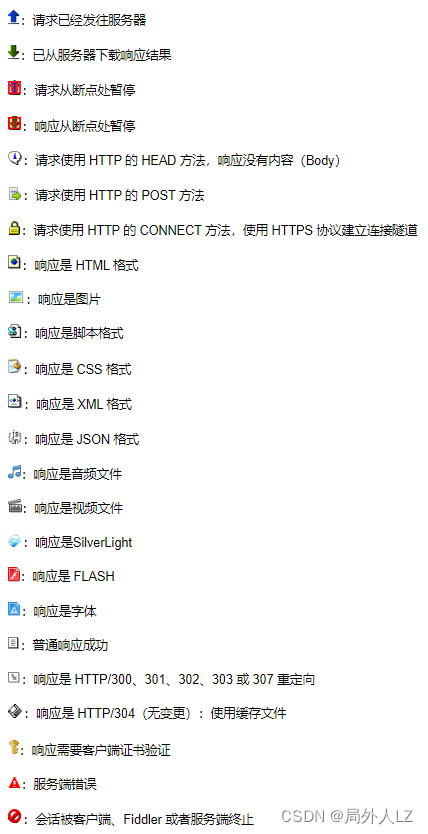
- Result:response响应码
- Protocol:请求使用的协议(HTTP/HTTPS)
- Host:请求地址的域名。Tunnel to在受限制的网络环境(防火墙、NAT、代理)中且使用HTTPS方法时,客户端使用CONNECT请求代理服务器,代理服务器使用CONNECT方法与目标服务器建立http tunnel,隧道建立后,客户端与服务器进行通信,代理服务器就像透明一样,只是接受、转发TCP stream。服务器一般只开发SSL的443端口。所以访问https:www.baidu.com之前出现了tunnel to www.baidu.com:443
- URL:请求的服务器地址和文件名,也包括GET的参数
- Body:请求的大小,以byte为单位
- Caching:请求的缓存过期时间或缓存控制header等值
- Content-Type:说明实体主体的媒体类型
- Process:发出此请求的windows进程及进程ID
- comments:用户添加的备注
- Custom:用户通过脚本设定的值
- 在会话列表中增加列,在会话列表的首行右键单击# → 选择coustomize columns → 选择RequestMethod → 点击Add添加,就能添加RequestMethod 列
六、详情和统计界面
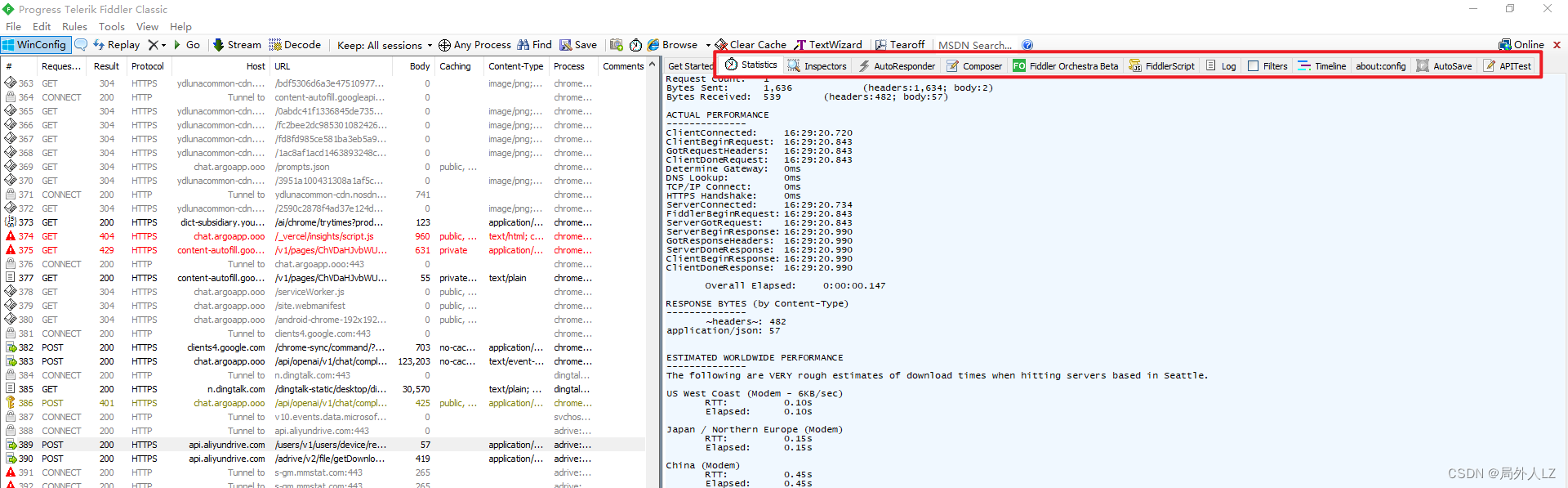
- Statistics:数据统计面板,性能分析
可以在会话列表选择一个或多个会话,查看数据信息。选择多个会话来得出总的信息数据,可获得加载整个页面所消耗的时间。从条形图还可以得出哪个请求消耗的时间最多,从而优化页面的访问速度。
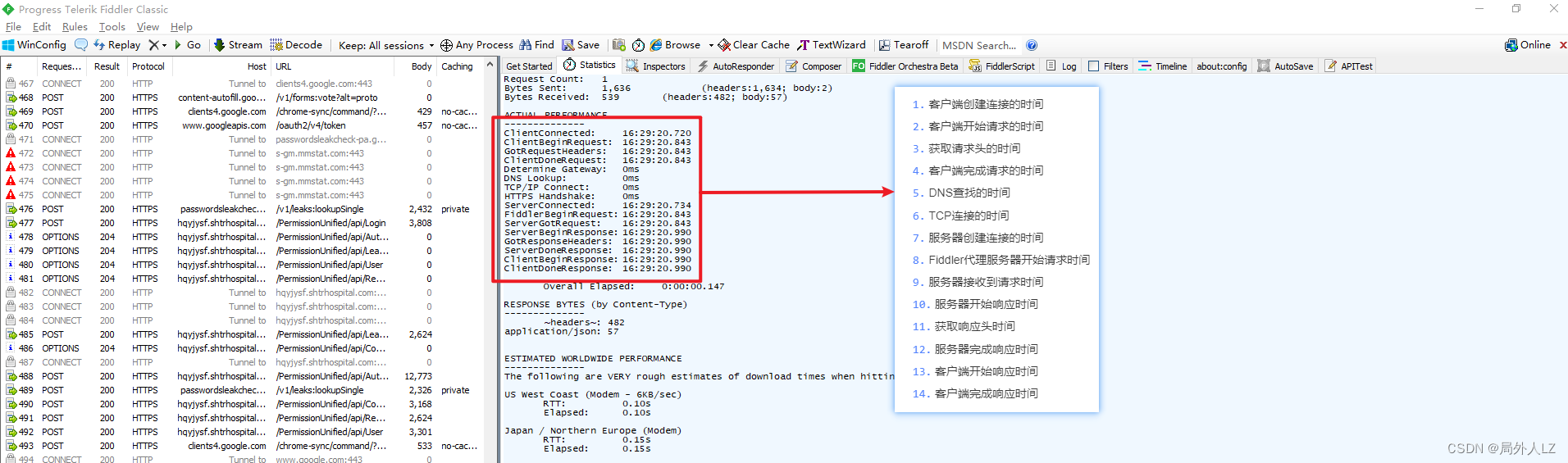
- Inspectors:对抓到的请求进行解包,查看详细内容。
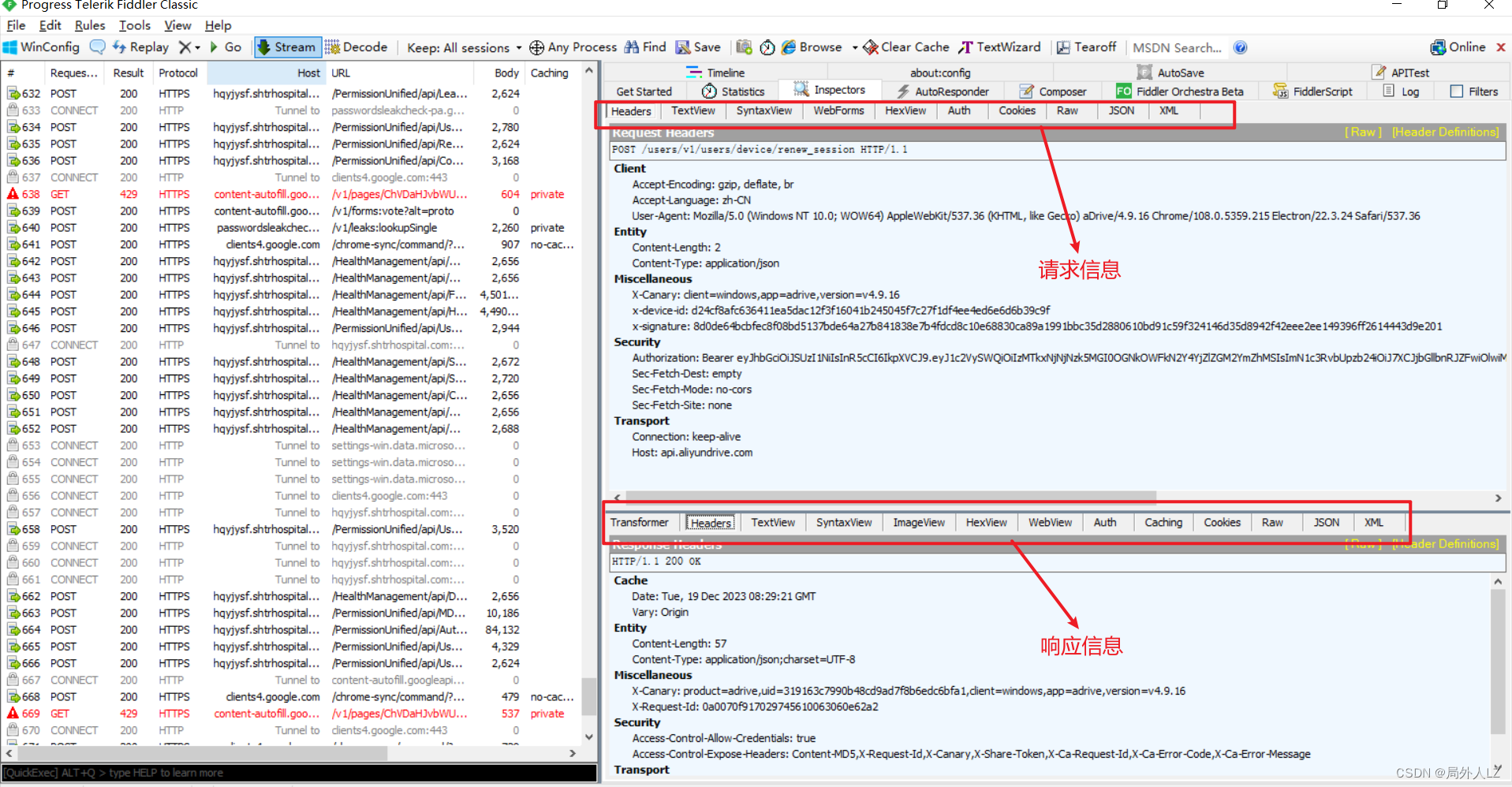
- AutoResponder:允许直接返回本地文件,而不用将request发送到服务器
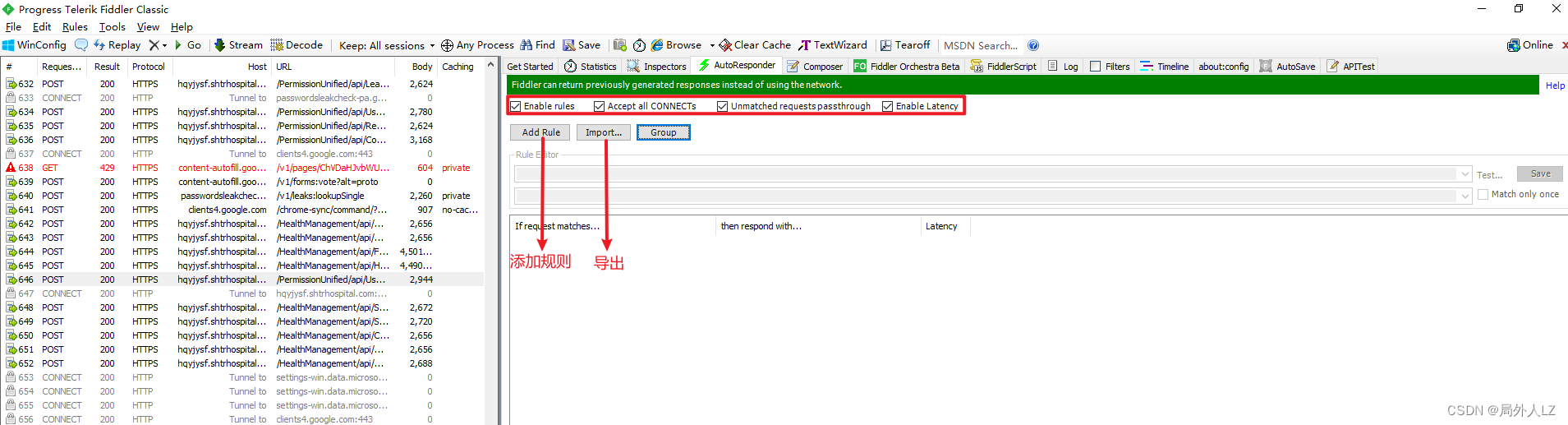
- Composer:创建HTTP Request然后发送请求,自定义请求发送到服务器,类似postman
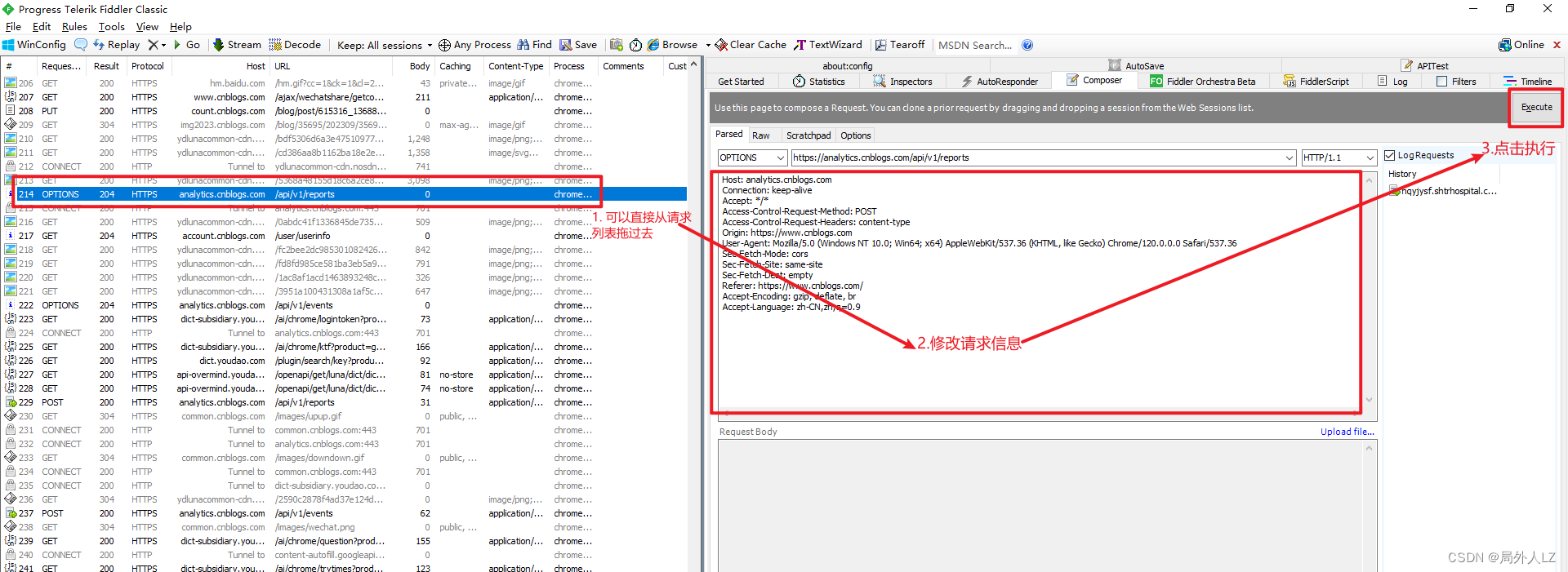
- Fiddler Orchestra Beta
官方提供的是Web UI的形式,同时支持远程调试,比如想抓包远程计算机的流量,想抓取正常业务的80和443端口流量都可以,其存在http和https反向代理功能,其中Fiddler Orchestra涉及到两个角色,控制器(Controller)和客户端(Client),控制器就是我们正在使用的Fiddler软件,其功能是用来收集数据和控制任何一个客户端,而客户端则是向任何其运行所在的Windows,Linux,Mac主机上收集接收过来的流量将其通过加密的方式报告发送给控制器,控制器会在Fiddler软件上的会话端显示。 - FiddlerScript:Fiddler脚本
- Log:查看日志
- Filter:通过一定的筛选条件过滤不需要的请求信息
- Timeline:直观地显示页面各个元素加载的时间和顺序
七、其他
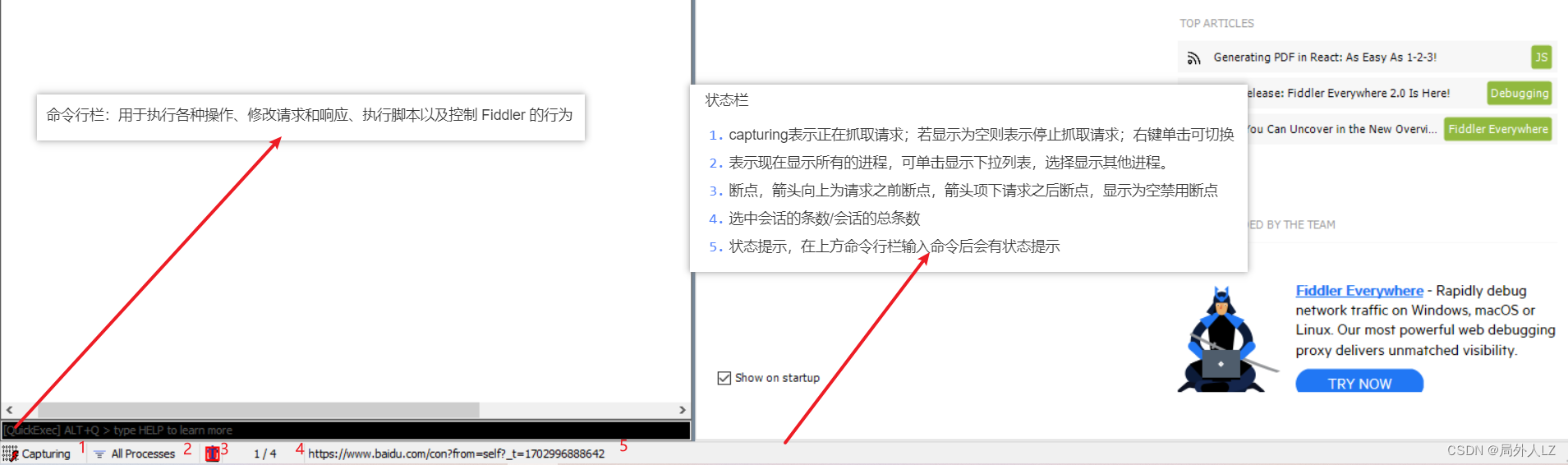
八、Fiddler命令
- help:打开命令文档
- ?searchtext:匹配URL中包含searchtext的请求,如:?baidu
-
size:响应尺寸大于size的请求,如:>5k
- <size:响应尺寸小于size的请求,如:<5k
- =status:响应HTTP状态等于status的请求,如:=200
- =method:请求方法METHOD等于method的请求,如:=POST
- @host:包含指定HOST的请求,如:@www.baidu.com
- bold Text:加粗显示URL包含Text的请求,再次输入bold取消加粗,加粗只针对输入脚本后,再次产生的请求生效,原有的请求并不会被加粗,如:bold baidu
- bpafter Text:终端URL包含Text的请求,不带参数表示清空所有设置断点的请求,如:bpafter baidu
- bps status:中断HTTP响应状态status的请求,如:bps 404
- bpu method、bpm method:为指定的 HTTP 方法创建请求断点,设置此命令将清除该命令的任何先前值,不带参数调用它会禁用断点,如:bpm POST
- bpu Text:为包含指定字符串的 URI 创建请求断点,设置此命令将清除该命令的任何先前值,不带参数调用它会禁用断点,如:bpu baidu
- lclear:清楚所有请求
- dump:将所有请求打包到C盘根目录下的一个zip压缩包中
- g、go:恢复所有请求断点
- hide:将Fiddler隐藏到任务栏中
- urlreplace SeekStr ReplaceWithStr:将URL的字符串SeekStr替换成指定的字符串ReplaceWithStr,不带参数表示清空所有之前的设置,如:urlreplace wb=csdn wb=js
- start:将Fiddler为系统代理
- step:将Fiddler从系统代理注销
- show:将Fiddler从任务栏恢复为图形界面
- select Type:选择响应类型(Content-Type)为指定字符的请求,如:select js
- allbut Type、keeponl Type:选择响应类型(Content-Type)不是指定字符的请求,如:allbut xml
- quit:退出Fiddler
- dns Host、!nslookup Host:对目标主机执行 DNS 查找并在 LOG 选项卡上显示结果,如:!dns www.example.com
- !listen Port Host:在另一个端口上设置额外的侦听器,可以选择通过 HTTPS 证书进行保护,如:!listen 8889、!listen 4443 localhost
九、常用快捷键
- CTRL+A:选中所有的会话
- ESC:取消选中所有的会话
- CTRL+I :反向选中;如果会话已选中,则取消,否则选中
- CTRL+X: 删除所有的会话,鼠标要在session框中再按键
- Delete: 删除选中的会话
- Shift+Delete :删除所有未选中的会话
- R :重新执行当前请求
- SHIFT+R :多次重复执行当前请求
- U:无条件重新执行当前请求,发送不包含If-Modified-Since 和 If-None– Match的请求头
- SHIFT+U:无条件地多次重复执行当前请求
- ALT+Enter:查看当前会话的属性
- Insert:切换是否用红色粗体标记选中的会话
- M :给选中的会话添加描述








 本文详细介绍了Fiddler这款强大的网络调试工具,涵盖了抓包、查看流量、自定义规则、性能分析和安全测试等功能,以及其菜单栏、工具栏的使用和常见命令。
本文详细介绍了Fiddler这款强大的网络调试工具,涵盖了抓包、查看流量、自定义规则、性能分析和安全测试等功能,以及其菜单栏、工具栏的使用和常见命令。















 210
210











 被折叠的 条评论
为什么被折叠?
被折叠的 条评论
为什么被折叠?








